Google had eerder zijn QuickOffice-app op Android om te zorgen voor het maken en bewerken van documenten, maar de zoekgigant heeft QuickOffice onlangs afgesloten. Hoewel Google Drive en Documenten hier al heel lang bestaan, is het pas sinds kort dat Google Presentaties zijn weg vindt naar de Play Store.
Google Presentaties is een PowerPoint-rivaal en je kunt er presentaties mee maken, bewerken en delen. Zoals bij elke andere Google-app, is Google Presentaties gratis beschikbaar in de Google Play Store. We hebben veel goede dingen over de app gehoord, dus laten we in onze recensie kijken of het inderdaad weer een geweldige app van Google is.
Kenmerken
Met Google Presentaties kunt u niet alleen presentaties bewerken die in de app zelf zijn gemaakt, maar ook u kunt ook PowerPoint-presentaties en andere services op internet bewerken. Nu is deze functie een grote overwinning voor mensen die een PowerPoint-document willen bewerken op hun Android-smartphone of -tablet. U kunt Microsoft Powerpoint-bestanden openen, bewerken en opslaan.
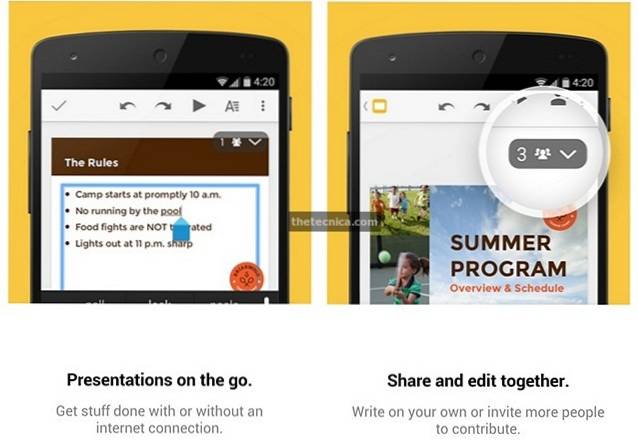
De app biedt de mogelijkheid om presentaties te delen met je vrienden en collega's. U kunt er ook voor kiezen bewerk dezelfde presentatie tegelijkertijd met je vrienden. De samenwerkingsfuncties zijn een grote overwinning, aangezien iedereen tegenwoordig ten minste één Android-apparaat heeft. Met Google Presentaties heb je verschillende indelingsopties terwijl je een bestand bewerkt. U kunt dia's toevoegen, ze dienovereenkomstig opnieuw rangschikken en meer.
Google Presentaties slaat uw bestand automatisch op terwijl u typt, zodat u zich geen zorgen hoeft te maken dat u iets verliest. U kunt ook zonder internetverbinding aan uw presentaties blijven werken.
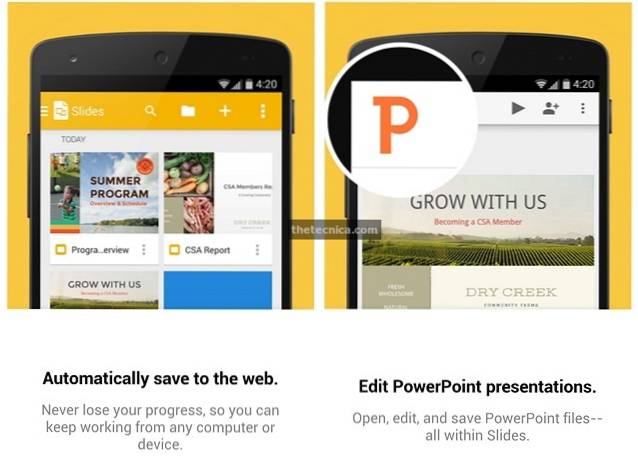
Over het algemeen is de lijst met functies van Google Presentaties eenvoudig en prettig. Het is een geweldige app voor het maken, bewerken en delen van dia's en zoals bij elk Google-product, zorgt Google Slides ervoor dat het werk op een gemakkelijke en eenvoudige manier wordt gedaan.
Hoewel de leek niets zou missen aan de app, hadden we zeker gewild dat Google meer functies had ingepakt. De app biedt niet de mogelijkheid om een presentatie direct op een pc te presenteren, Chromecast-ondersteuning om dia's op een groter scherm te casten zou leuk geweest zijn. Met de app kun je je dia's ook niet offline presenteren. Er is geen optie om afbeeldingen of video's aan de dia toe te voegen.
Aangezien Google Presentaties een vrij nieuwe app is, zijn de ontbrekende functies niet echt een verrassing. Google brengt snel updates voor zijn apps, dus we kunnen verwachten dat Google Presentaties met de tijd beter worden, maar als u op zoek bent naar een goede dia-editor op uw Android-apparaat, kan Google Presentaties de klus misschien behoorlijk goed klaren.
Gebruikersinterface en werken
Google Presentaties is onlangs bijgewerkt met de gebruikersinterface voor materiaalontwerp van Android L en we zijn er zeker dol op. De hoofdpagina van de functies heeft een zwevende toevoegknop om een nieuwe dia te maken, samen met alle documenten die je op je telefoon en Google Drive hebt. Rechtsboven zijn er drie knoppen voor zoeken, lijst- of rasterweergave en een knop om een bestand te openen vanuit Google Drive of de apparaatopslag.
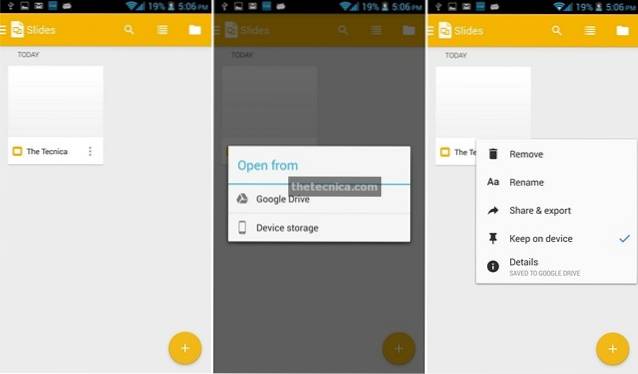
Door naar rechts te vegen vanaf de hoofdpagina of door op de knop rechtsboven te tikken, krijgt u opties om alle dia's te zien, dia's waaraan u een ster heeft toegevoegd, dia's op uw apparaat, Instellingen, Help en feedback en Google Drive. Met de instellingen kunt u de cachegrootte voor de bestanden wijzigen en u kunt ervoor kiezen om ook alle cachebestanden te wissen. U kunt codering inschakelen, bestanden in andere indelingen maken en meer. De Google Drive-optie brengt u naar de Drive-app of vraagt u om deze te installeren als u deze niet op uw apparaat heeft. U kunt ervoor kiezen om het niet te installeren als u dat wilt.
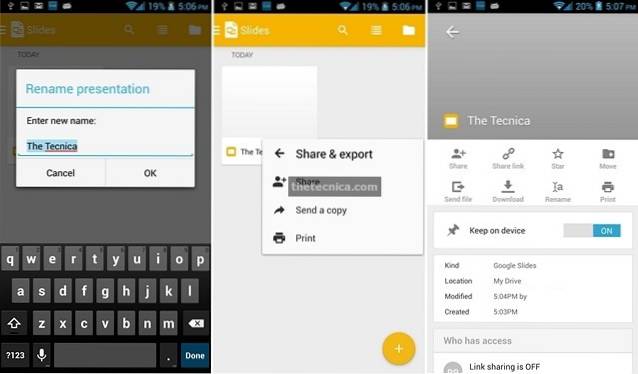
U kunt ook rechtstreeks vanaf de hoofdpagina documenten verwijderen, hernoemen, verplaatsen naar Drive en documentdetails bekijken. Als u op details klikt, ziet u of het bestand een ster heeft, u kunt het bestand verplaatsen, downloaden en hernoemen. U kunt ook controleren met wie u het bestand deelt.
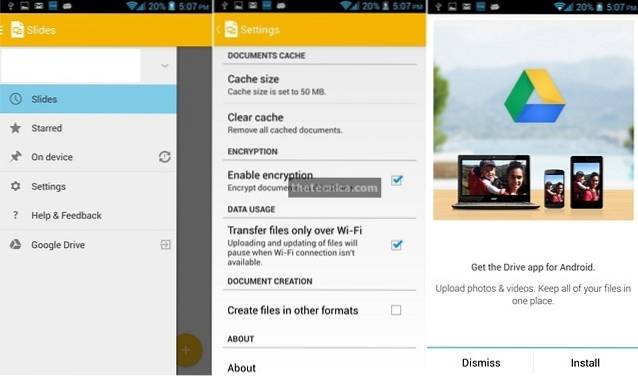
Wanneer u een nieuw document toevoegt, kunt u naar de nieuwe dia gaan met spaties voor titel en ondertitel. U kunt dubbeltikken om de titel en de ondertitel toe te voegen. U kunt alle dia's in het document op de onderstaande balk zien. U kunt nieuwe dia's in het document openen via de rechterknop in de hoek van de onderstaande balk. U kunt uit verschillende sjablonen kiezen terwijl u een nieuwe dia toevoegt.
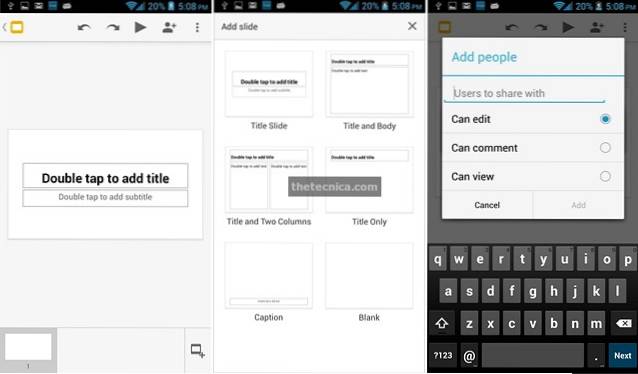
Op de bovenste balk is er een knop voor ongedaan maken en opnieuw uitvoeren, samen met een schuifknop voor afspelen. Er is ook een knop om het document te delen met mensen die u wilt. U kunt zelf kiezen hoeveel toegang u deze mensen wilt geven. U kunt ze de dia's laten bewerken, of u kunt ze toestaan er opmerkingen over te maken of alleen het document te bekijken. Er is ook de menuknop met drie stippen, met opties voor sprekernotities, delen en exporteren, details en Help en feedback. Met de sprekernotities kunt u de sprekernotities van de dia zien of verbergen. Er is de mogelijkheid om het document te delen en te exporteren, u kunt delen, een kopie verzenden, het document opslaan als een Powerpoint-bestand en het document afdrukken.
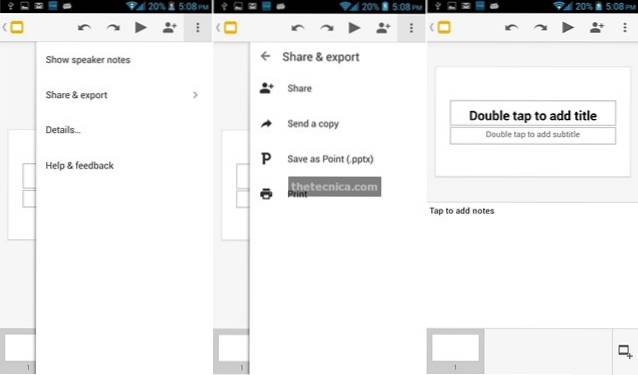
Wanneer u tekst in het document bewerkt, ziet u een opmaakknop op de bovenste balk in plaats van de knop Dia's afspelen. Er zijn drie typen wanneer u tekst, lettertype, alinea en vorm opmaakt. Het tabblad Lettertype toont u de opties voor vet, cursief, onderstrepen, doorhalen. U kunt ook het lettertype kiezen en hoewel de populaire lettertypen hier zijn, hadden we meer gewild. U kunt de tekstgrootte en kleur wijzigen en de tekst markeren met verschillende kleuren.
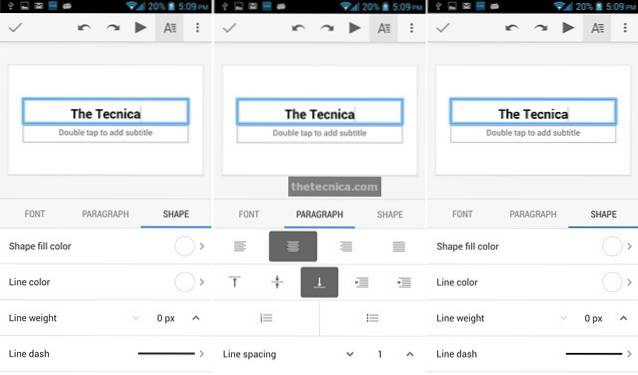
Op het alineatabblad kunt u de uitlijning kiezen, lijsten met opsommingstekens en nummers toevoegen en de regelafstand wijzigen. Het tabblad Vorm biedt opties voor opvulkleuren voor vormen, u kunt kiezen tussen basiskleuren, vooraf ingestelde thema's of aangepaste kleuren en ook voor de lijnkleur. er zijn ook opties om de lijndikte te bewerken en een streepje naar keuze toe te voegen.
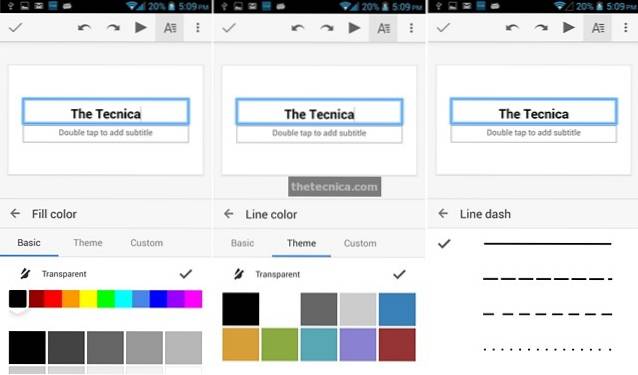
We zijn tevreden over de gebruikersinterface. De nieuwe gebruikersinterface van Material Design maakt het mooi en we zijn er zeker van dat zodra Android L arriveert, de hele interface er nog mooier zal uitzien. De gebruikersinterface voldoet zeker aan de normen van Google, maar we hadden graag wat functies van voren gezien en niet zo begraven in de menu's.
Makkelijk te gebruiken
De prestaties van de Google Presentaties zijn meestal geweldig, zoals je zou verwachten van een Google-app, maar er zijn af en toe een paar hapjes. De app crashte een paar keer op ons apparaat en daar waren we een beetje geïrriteerd door. We weten niet of het probleem alleen op onze apparaten of voor iedereen geldt. Afgezien van de crashes, werkt de app een beetje traag tijdens het laden van documenten van de Google Drive als je geen snelle internetverbinding hebt en soms voelt de app een beetje traag aan.
We zouden zeker willen dat de app offline beter werkt. Terwijl de app zeker goed werkt, de ervaring had beter gekund en we zijn er vrij zeker van dat Google eraan werkt om de problemen ermee op te lossen.
Aanbevolen: Google Keep, opmerking Android-app uit Google Review halen
Conclusie
Google Presentaties is een goede app voor het maken en bewerken van presentaties en het zou mensen moeten behagen die een goede Powerpoint- en presentatie-editor op hun Android-apparaten wilden hebben. Het klaart het werk en het is een eenvoudige app voor eenvoudige presentaties.
De app mist een beetje op de afdeling functies en de prestaties zijn niet echt geweldig. Omdat de app vrij nieuw en in de dop is, zouden we graag denken dat Google bezig is dingen glad te strijken. Al met al, als je een goede presentatie-editor en creator-app wilt voor eenvoudige behoeften, zou Google Presentaties goed genoeg moeten zijn. Je moet het zeker eens proberen. Bekijk de app door op de Play Store-link hieronder te klikken en vertel ons hoe je de app leuk vindt.
Google Presentaties - Google Play Store
 Gadgetshowto
Gadgetshowto


![Seth Godin versus Guy Kawasaki [Infographic]](https://gadgetshowto.com/storage/img/images/seth-godin-vs-guy-kawasaki-[infographic].gif)
